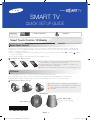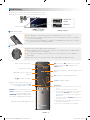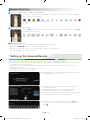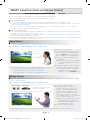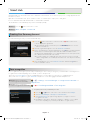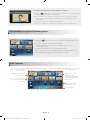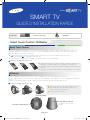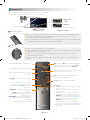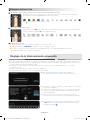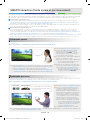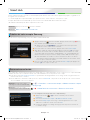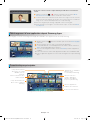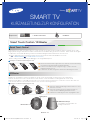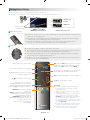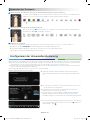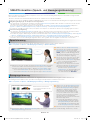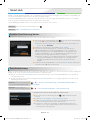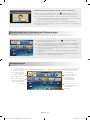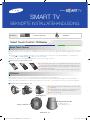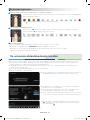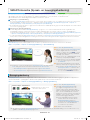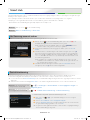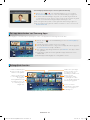Pagina wordt geladen...
Pagina wordt geladen...
Pagina wordt geladen...
Pagina wordt geladen...
Pagina wordt geladen...
Pagina wordt geladen...
Pagina wordt geladen...
Pagina wordt geladen...
Pagina wordt geladen...
Pagina wordt geladen...
Pagina wordt geladen...
Pagina wordt geladen...
Pagina wordt geladen...
Pagina wordt geladen...
Pagina wordt geladen...
Pagina wordt geladen...
Pagina wordt geladen...
Pagina wordt geladen...

Nederlands - 19
1
2
1"*3*/(
1"*3*/(
1"*3*/(
OPEN
OPEN
OPEN
OPEN
1
1
2
Onderdelen
TV STB BD
VOICE NUMBER
RETURN
• Smart Touch Control
TV STB BD
RETURN VOICE NUMBER
TV STBBD
RETURN VOICE NUMBER
• IR Blaster
Het gebruiksgemak is verbeterd: u kunt met uw vingertoppen schakelen tussen kanalen en het volume bijstellen terwijl u naar het tv-scherm
blijft kijken. Daarnaast is met het ingebouwde aanraakvlak geen muis meer nodig voor het wijzigen van menu-instellingen en zoeken op het
internet.
% Raadpleeg voor meer gedetailleerde informatie over het gebruik van de Smart Touch Control de handleiding voor de Smart Touch
Control (
‹
→
Ondersteuning
→
Smart Touch Control-gids).
% De prestatieniveaus van Spraakbediening variëren op basis van de gesproken taal.
Smart Touch Control / IR Blaster
Smart Touch Control
Batterijen plaatsen (batterijformaat: AA)
1
Druk met beide duimen achter op de afstandsbediening (helemaal onderaan) en
schuif de klep van het batterijvak vervolgens omhoog in de richting van de pijl.
2
Plaats twee batterijen zo dat de polen van de batterijen (+/-) overeenkomen met
de illustratie in het batterijvak.
3
Schuif het klepje van het batterijvak omlaag in de richting van de pijl om het batterijvak te sluiten.
Sluit de IR Blaster aan op de tv om het externe apparaat met de Smart Touch Control te beheren.
Als u de Smart Touch Control instelt voor het beheren van het externe apparaat, stuurt de IR Blaster het IR-signaal naar een extern apparaat.
Installeer de IR Blaster op maximaal 50 cm afstand en 45 graden boven, onder, links of rechts van de infraroodsensor van het externe apparaat.
Batterijen plaatsen (batterijformaat: AA)
IR Blaster
ൾઘࠫ
ಯீ
תீ
0/
0''
OPEN
OPEN
1"*3*/(
1
2
1
Apparaatindicator LED
IR Blaster geeft de
koppelingsstatus weer.
Aan/uit-schakelaar
Koppelingstoets
1
Houd beide kanten van de batterijhouder vast en trek deze
naar buiten.
2
Plaats vier batterijen zo dat de polen van de batterijen (+/-)
overeenkomen met de illustratie in het batterijvak.
3
Duw de houder terug.
SMART TV
BEKNOPTE INSTALLATIEHANDLEIDING
[Smart TV QSG-XN ZF]BN68-04471F-01L04.indb 19 2012-05-16 오전 11:38:12

Nederlands - 20 Nederlands - 21
ൾઘࠫ
ಯீ
תீ
0/
0''
OPEN
OPEN
1"*3*/(
TV STB BD
VOICE NUMBER
RETURN
TV STB BD
ଣ߆
ଣ߆ ଣনਐ ৫ୀ
తٮ
.*$
w= v
: hiermee regelt u het volume.
Hiermee geeft u de Smart Hub-
toepassingen weer.
Hiermee schakelt u de tv in en uit.
Touchpad
• Veeg over het aanraakvlak om de markering op het
scherm te verplaatsen.
• Tik op het aanraakvlak om het gemarkeerde item uit
te voeren.
• Houd het aanraakvlak ingedrukt om dezelfde
functie uit te voeren als de MUTE
M
-toets van de
afstandsbediening. Wanneer u deze handeling in de
Web Browser uitvoert, bladert u op de pagina.
• Raak het aanraakvlak of de toets RETURN
R
aan
om terug te keren naar de algemene modus.
% Als u gedurende 30 seconden niet op een
toets drukt, wordt het aanraakvlak automatisch
uitgeschakeld.
% Druk op een toets om het aanraakvlak weer te
gebruiken.
Hiermee worden de kleurtoetsen, de afsluittoets en
de afspeeltoetsen weergegeven.
Hiermee wordt de lijst met
snelkoppelingsfuncties weergegeven.
U kunt op eenvoudige wijze de gewenste
functie (zoals Menu(
m
), Bron(
s
), Info(
`
),
enz.) selecteren.
<
P
>
: hiermee kunt u kanalen wijzigen.
RETURN
R
: naar het vorige menuscherm.
VOICE
˜
: hiermee gebruikt u een
spraakopdracht om tekst in te voeren via
spraak.
NUMBER
š
: hiermee wordt het scherm
voor de cijfertoets weergegeven. Selecteer
een cijfer met het aanraakvlak.
LED die het actieve apparaat aangeeft.
MIC: U kunt MIC gebruiken om een
spraakbedieningsopdracht op te geven. Druk voor
het activeren van MIC op de toets VOICE
˜
.
Š
: hiermee geeft u een lijst van recent
gebruikte functies weer.
T
: hiermee kunt u snel veelgebruikte functies
selecteren.
IR Blaster
1
Wanneer de IR Blaster inschakelt, knippert het indicatielampje.
2
Plaats de IR Blaster in de richting van de externe ontvanger van uw tv en druk vervolgens eenmaal kort
op de toets PAIRING onder op de IR Blaster.
3
De verbindingspictogrammen worden in de linkerbenedenhoek van het scherm weergegeven en de tv
maakt automatisch verbinding met de IR Blaster.
% Als het verbindingproces mislukt, schakelt u het apparaat uit en probeert u het opnieuw vanaf stap 2
met de IR Blaster.
Eerste koppeling
Smart Touch Control
1
Druk op een willekeurige toets op de Smart Touch Control in de richting van de externe ontvanger van de tv.
2
De verbindingspictogrammen worden in de linkerbenedenhoek van het scherm weergegeven en de
tv maakt automatisch verbinding met uw Smart Touch Control.
% Als u het koppelingsproces opnieuw wilt uitvoeren, drukt u op de toets PAIRING midden op de
achterkap. De Smart Touch Control wordt geïnitialiseerd.
TVSTB BD
VOICE NUMBER
RETURN
TV STB BD
VOICE NUMBER
RETURN
Externe ontvanger
<Verbinding maken>
• Smart Touch
Control
• IR Blaster
<Koppeling voltooid>
30 cm - 4 m
% De vorm en kleur van het product kunnen variëren, afhankelijk van het model.
% De positie van de externe ontvanger kan verschillen, afhankelijk van het model.
[Smart TV QSG-XN ZF]BN68-04471F-01L04.indb 20 2012-05-16 오전 11:38:13

Nederlands - 20 Nederlands - 21
De touchpad gebruiken
Hiermee worden de kleurtoetsen, afspeeltoetsen en afsluittoets geopend.
U kunt de kleuren-, afsluit- en afspeeltoetsen boven aan het scherm weergeven door op de toets
∏∏∏∏
boven
aan het aanraakvlak te drukken.
% : Sluit alle menu's die op het scherm worden weergegeven.
TV STB BD
VOICE NUMBER
RETURN
Het scherm met snelkoppelingsfuncties.
Druk op de toets
‹
onderaan in het midden van het touchpad. U kunt op eenvoudige wijze de gewenste
functie (zoals Menu(
m
), Bron(
s
), Info(
`
), enz.) selecteren.
TV STB BD
VOICE NUMBER
RETURN
De touchpad kalibreren
Als het aanraakvlak minder nauwkeurig wordt, kalibreert u het door stappen 1 en 2 te herhalen.
1
Houd 3 seconden lang de toets NUMBER
š
ingedrukt. De kalibratie wordt gestart.
2
Als deze is voltooid, knipperen alle indicatielampjes boven aan de Smart Touch Control twee keer tegelijk.
% Raak de touchpad niet aan tijdens het kalibreren.
De universele afstandsbediening instellen
Hiermee kunt u een settopbox (STB) of een BD-speler of beide die zijn aangesloten op de tv besturen met behulp van uw Smart Touch Control.
% Met de universele afstandsbediening kunt u het volume van de tv wijzigen, maar niet het volume van de set-topbox. Bekijk de set-
topbox nadat u het set-topboxvolume op het juiste niveau hebt ingesteld.
% Afhankelijk van de versie van een toepassing kunnen de instructies voor Inst. univ. afstandsbed. afwijken. In dit geval moet u de
instructies op het scherm volgen.
% De weergegeven afbeelding kan afwijken per versie van de toepassing.
Raadpleeg de e-Manual voor meer informatie.
Wat wilt u doen?
Apparaat toev. voor bedienen
Instellingen afstandsbed. weergeven
Vorige
1
Selecteer Apparaat toev. voor bedienen en stel vervolgens de universele
afstandsbediening in aan de hand van de instructies op het scherm.
Gefeliciteerd! Uw Set-top
Box-Samsung verbonden
met Component is klaar
voor gebruik.
Nu kunt u de optie Tv kijken
(settopbox) gebr. om uw
settopbox te bedienen.
Vorige
Ander apparaat install.
Klaar
Installatie universele afstandsbediening voltooid.
2
De gegevens voor de aanbevolen code worden gedownload naar uw
Smart Touch Control en de IR Blaster.
% Als de settopbox wordt ingesteld, kunt u zoeken op de naam van het
kabel-tv-bedrijf in de stap van het zoeken naar een fabrikant.
% Als het zoeken naar een modelnaam niet naar behoren werkt, zoekt u met
een deel van de modelnaam of gebruikt u de functie Aanbevolen model.
Inst. univ. afstandsbed.
% Als u de universele afstandsbediening opnieuw wilt instellen, drukt u op
‹
in het midden onder aan de Smart Touch Control. Selecteer Inst.
univ. afstandsbed. .
• De weergegeven afbeelding kan verschillen van het model.
Klaar Overgeslagen
[Smart TV QSG-XN ZF]BN68-04471F-01L04.indb 21 2012-05-16 오전 11:38:14

Nederlands - 22 Nederlands - 23
Met deze functie hebt u toegang tot en kunt u gebruikmaken van de menuopties en functies via spraak, gebaren of gezichtsherkenning.
% Raadpleeg de elektronische handleiding of de gebruikershandleiding voor meer informatie over Smart-interactie.
% De illustraties in deze handleiding kunnen afwijken van wat u ziet op uw tv.
Omgeving voor spraakbediening
• Als u de functie Spraakbediening gebruikt via de microfoon op de televisie, raden we aan dat te doen op een afstand van ten hoogste 4 meter van de televisie.
U kunt de bruikbare afstand controleren door gebruik te maken van Omgevingstest spraakbediening (Systeem
→
Spraak- en
bewegingsbediening
→
Spraakbediening
→
Omgevingstest spraakbediening).
• De werking van de invoermodus voor gesproken tekst kan wisselen, afhankelijk van de gesproken taal, uw uitspraak, het volume van uw
stem en het omgevingsgeluid.
Omgevingstest bewegingsbediening
• U wordt aangeraden de functie Bewegingsbediening op ongeveer 1,5 tot 4 meter afstand van uw televisie te gebruiken. Het
herkenningsbereik van de televisiecamera kan verschillen, afhankelijk van de hoek van de camera of andere omstandigheden.
U kunt het herkenningsbereik van de tv-camera controleren door gebruik te maken van Omgevingstest bewegingsbediening (Systeem
→
Spraak- en bewegingsbediening
→
Bewegingsbediening
→
Omgevingstest bewegingsbediening).
• Voordat u gebruikmaakt van Bewegingsbediening is het raadzaam een Omgevingstest bewegingsbediening (hieronder beschreven) uit te voeren.
Hierbij worden de lichtomstandigheden in de ruimte gemeten, en kunt u zich ervan vergewissen dat de ingebouwde televisiecamera u kan zien.
Menu
→
Systeem
→
Spraak- en bewegingsbediening
→
Spraakbediening
1
Kies “Aan” bij Spraakbediening.
2
Spreek de geselecteerde
Activeringswoorden
in via de ingebouwde microfoon van de
televisie, of druk op de toets VOICE
˜
op uw
afstandsbediening. De Spraakopdrachtbalk
verschijnt op de televisie.
3
Spreek een woord of uitdrukking uit die wordt
vermeld op de Spraakopdrachtbalk.
% Spreek het woord of de zinsnede duidelijk
en correct uit in de geselecteerde taal in
de Taalkeuze.
4
Wacht totdat de herkenning is voltooid en spreek
daarna op dezelfde wijze de volgende opdracht uit.
%
U kunt de modus Spraakbediening door de
Activeringswoorden voor “Annuleren” uit te
spreken in de microfoon van de televisie, of
door op de toets RETURN
R
te drukken.
% U kunt de te ook aan en uit zetten met uw Activeringswoorden. Als u bijvoorbeeld
“Hi TV” hebt geselecteerd, kunt u de tv inschakelen met “Hi TV Power On”.
− Als Activeringswoorden is ingesteld op Hi TV, zegt u Hi TV Power On.
− Als Activeringswoorden is ingesteld op Smart TV, zegt u Smart TV Power On.
Spraakbediening stelt u in staat bepaalde menu’s en functies op uw Smart TV met uw stem te activeren en te bedienen.
Spraakbediening
SMART-interactie (Spraak- en bewegingsbediening)
Meer.
“Meer”
TV uit
Bron
Kanaalnummer
Kanaal omhoog/
omlaag
Volume
wijzigen
Geluid Uit
Meer
Bewegingsbediening
Menu
→
Systeem
→
Spraak- en bewegingsbediening
→
Bewegingsbediening
1
Kies “Aan” bij Bewegingsbediening.
2
Ga nadat u Bewegingsbediening hebt
geconfigureerd en geactiveerd voor de
televisie staan of zitten. Zwaai met vlakke
hand, met uw palm naar de televisie gericht,
drie of vier keer nadrukkelijk heen en weer.
Wanneer de televisie u herkent, verschijnt een
aanwijzer op het scherm. U kunt de televisie
nu met uw bewegingen bedienen.
% Als uw hand buiten het bereik van de
televisiecamera valt, wordt de functie
Bewegingsbediening afgesloten.
U kunt de functie Bewegingsbediening
heractiveren door uw hand binnen 3
seconden weer op te lichten.
3
Bedien de tv met uw handen.
% Als u tijdens het gebruik van Bewegingsbediening andere apparaten (zoals de afstandsbediening, een toetsenbord, enzovoort)
gebruikt, wordt Bewegingsbediening afgesloten.
Bewegingsbediening werkt met de ingebouwde camera van uw Smart TV en stelt u in staat bewegingen te gebruiken om applicaties te
openen in Smart Hub, op webpagina’s te bladeren en bepaalde functies van de televisie te bedienen.
Aanwijsnavigatie
Uitvoeren
Alle
• Bladerwiel achter op uw tv om de
camerahoek aan te passen.
<Camera voorzijde>
(AAN) (UIT)
<Achterkant tv>
[Smart TV QSG-XN ZF]BN68-04471F-01L04.indb 22 2012-05-16 오전 11:38:17

Nederlands - 22 Nederlands - 23
Gezichtsherkenning
Bij Gezichtsherkenning kunt u uw gezicht laten koppelen aan uw Samsung-account, zodat u zich kunt met behulp van de functie
Gezichtsherkenning kunt aanmelden bij de Smart Hub-account zonder uw account-id of wachtwoord te hoeven invoeren.
% Voor het functioneren van Gezichtsherkenning wordt een miniatuurafbeelding van uw gezicht in uw tv opgeslagen ten behoeve van het
aanmelden.
% Aanmelden met Gezichtsherkenning bij Smart Hub is soms minder veilig dan aanmelden met een Account-id en wachtwoord.
Methode 1 (als uw Samsung-account
is aangemeld in de Smart Hub)
→
T →
Instellingen
→
Accountbeheer
→
Accountgegevens wijzigen
→
Registreer gezicht
Methode 2 (als uw Samsung-account
niet is aangemeld in de Smart Hub)
→
a →
Modus Gezichtsherkenning
→
Gezichtsherkenning
• Hiermee kunt u uw gezicht opslaan in uw Samsung-account
1
Druk op de toets
→
T
op de afstandsbediening en selecteer vervolgens
Instellingen.
2
Selecteer Accountbeheer
→
Accountgegevens wijzigen.
3
Selecteer Registreer gezicht. Er verschijnt een berichtvenster. Als u ermee instemt
om gezichtsherkenning te gebruiken, selecteert u OK.
% Uw gezicht wordt mogelijk niet herkend door invloed van de omgevingsbelichting of
de mate van belichting op uw gezicht.
Instellingen
R
Terug
Accountbeheer
Servicemanager
Resetten
Over Smart Hub
Met Smart Hub kunt u films, video’s en muziek vanaf internet afspelen, toegang verkrijgen tot diverse toepassingen, zowel gratis als tegen
betaling, en deze afspelen op uw tv.
De toepassingen omvatten onder andere nieuws, sport, weerberichten, aandelenkoersen, plattegronden, foto’s en games.
Raadpleeg voor meer gedetailleerde informatie over Smart Hub het gedeelte “Smart Hub” in de e-Manual.
% De illustratie van de handleiding kan gedeeltelijk afwijken van de feitelijke vorm.
Methode 1
Druk op de toets
op de afstandsbediening.
Methode 2
Menu
→
Ondersteuning
→
Smart Hub
Smart Hub
Uw Samsung-account maken
1
Druk op de toets op de afstandsbediening, druk op de rode toets
a
op de
afstandsbediening om het venster Aanmelden weer te geven.
% Als u Smart Touch Control gebruikt, drukt u op de knop RETURN
R
om het
scherm te sluiten en de geselecteerde knop te gebruiken.
2
Als het venster Aanmelden wordt weergegeven, drukt u op de toets Account
maken.
3
Ga naar het veld voor de Samsung-account en druk vervolgens op de toets
E
.
Er wordt een venster weergegeven met een invoerscherm en een toetsenblok. De
ID moet een geldig e-mailadres zijn in de volgende notatie: voorbeeld@voorbeeld.
com of [email protected]. Voer op dezelfde wijze hetzelfde wachtwoord in
het veld Bevestig wachtw in.
% Als een Bluetooth- of USB-toetsenbord is aangesloten op de tv, voert u uw
e-mailadres in via een Bluetooth- of USB-toetsenbord. Als u gereed bent, voert
u op dezelfde wijz het wachtwoord in.
4
Ga nadat u alle items hebt ingevoerd naar de optie Account maken en druk
vervolgens op de toets
E
. Uw account wordt gemaakt.
Aanmelden
Wat is een Samsung-account? Een Samsung-account is een
geïntegreerde lidmaatschapsaccount waarmee u toegang hebt tot
alle services van Samsung via één geregistreerde account.
Toegangscode
Samsung-account
Druk op [Enter]
Druk op [Enter]
□ Onthoud mijn wachtwoord
□ Me automatisch aanmelden
Aanmelden
Modus Gezichtsherkenning
Annuleren
R
Terug
Account maken
Wanneer u een Samsung-account hebt, kunt u gemakkelijk gebruikmaken van de Smart Hub.
[Smart TV QSG-XN ZF]BN68-04471F-01L04.indb 23 2012-05-16 오전 11:38:18

Nederlands - 24
Aanm.
R
Terug
U kunt zich aanmelden met gezichtsherkenning. Houd uw gezicht
naar de tv ter hoogte van de camera.
Wachtwoordmodus
Pauze
• Aanmelding bij uw Samsung-account met gezichtsherkenning
1
Druk op de toets
→
a
op de afstandsbediening en selecteer vervolgens
Modus Gezichtsherkenning. Het scherm Gezichtsherkenning wordt geopend.
2
De functie Gezichtsherkenning wordt gestart op de tv. Draai uw gezicht naar de
voorkant van het tv-scherm. Probeer u stil te houden. Zodra de televisie uw gezicht
herkent, wordt u automatisch aangemeld bij uw Samsung-account.
% Als u uw gezicht niet opslaat, wordt uw gezicht niet herkend als geregistreerd.
% Als geen gezicht is geregistreerd, maakt u een nieuwe account of selecteert u de
Wachtwoordmodus.
Belangrijkste functies
Zoeken
a
Aanm.
b
Achtergrond
T
Tools
R
Terug
Kanaal Bron
Gids Web Browser Schemamanager
AllShare Play
Hiermee wordt het beeld
voor de huidige invoerbron
weergegeven.
U kunt gebruikmaken van
verschillende services die
door Samsung worden
aangeboden.
Hiermee worden
mededelingen, nieuwe
toepassingen en reclame
voor productlanceringen van
Samsung weergegeven.
Aanbevolen toepassingen
Hiermee wordt de service
weergegeven die door
Samsung wordt aanbevolen.
Hiermee worden de
geïnstalleerde toepassingen
op de tv weergegeven.
Bedieningstoets
U kunt verschillende typen
inhoud zoeken die op uw tv
kunnen worden gebruikt.
AccuWeather
BBC News Youtube Skype Picasa
• De weergegeven afbeelding kan verschillen afhankelijk van het model.
Een app downloaden van Samsung Apps
Samsung Apps is een winkel waar u toepassingen voor uw tv of AV-apparatuur van Samsung kunt downloaden.
1
Druk op de toets op de afstandsbediening en selecteert Samsung Apps op
het scherm.
2
Ga naar de gewenste categorie en selecteer een app.
3
Kies in het informatievenster voor de geselecteerde app dat wordt weergegeven
de optie Download om de app te installeren.
4
Kies, nadat u de app hebt gedownload, de optie Uitvoeren om de app te starten
en te gebruiken.
% U kunt het pictogram van de nieuw geïnstalleerde app vinden in het venster
SMART HUB.
% Betaalde app in Samsung Apps Accountregistratie is vereist.
Zoeken
Kanaal
Gids Web Browser
AllShare Play
AccuWeather
BBC News Youtube
[Smart TV QSG-XN ZF]BN68-04471F-01L04.indb 24 2012-05-16 오전 11:38:30
Documenttranscriptie
SMART TV BEKNOPTE INSTALLATIEHANDLEIDING TV RETURN RETURN • Smart Touch Control TV VOICE Onderdelen VOICE STB BD NUMBER STB BD NUMBER • IR Blaster Smart Touch Control / IR Blaster Smart Touch Control Het gebruiksgemak is verbeterd: u kunt met uw vingertoppen schakelen tussen kanalen en het volume bijstellen terwijl u naar het tv-scherm blijft kijken. Daarnaast is met het ingebouwde aanraakvlak geen muis meer nodig voor het wijzigen van menu-instellingen en zoeken op het internet. % Raadpleeg voor meer gedetailleerde informatie over het gebruik van de Smart Touch Control de handleiding voor de Smart Touch Control (‹ → Ondersteuning → Smart Touch Control-gids). % De prestatieniveaus van Spraakbediening variëren op basis van de gesproken taal. Batterijen plaatsen (batterijformaat: AA) 1 Druk met beide duimen achter op de afstandsbediening (helemaal onderaan) en schuif de klep van het batterijvak vervolgens omhoog in de richting van de pijl. 2 Plaats twee batterijen zo dat de polen van de batterijen (+/-) overeenkomen met de illustratie in het batterijvak. 3 Schuif het klepje van het batterijvak omlaag in de richting van de pijl om het batterijvak te sluiten. 2 1 IR Blaster Sluit de IR Blaster aan op de tv om het externe apparaat met de Smart Touch Control te beheren. Als u de Smart Touch Control instelt voor het beheren van het externe apparaat, stuurt de IR Blaster het IR-signaal naar een extern apparaat. Installeer de IR Blaster op maximaal 50 cm afstand en 45 graden boven, onder, links of rechts van de infraroodsensor van het externe apparaat. Batterijen plaatsen (batterijformaat: AA) 1 1 Houd beide kanten van de batterijhouder vast en trek deze naar buiten. 2 Plaats vier batterijen zo dat de polen van de batterijen (+/-) overeenkomen met de illustratie in het batterijvak. 3 Duw de houder terug. OPEN OPEN 2 1"*3*/ 1"*3*/ ( 1"*3*/ ( ( 1 OPEN OPEN Koppelingstoets OPEN 1 Aan/uit-schakelaar 0/ ಯீ 0'' ீת 1"*3*/( ൾઘࠫ 2 1 Apparaatindicator LED IR Blaster geeft de koppelingsstatus weer. OPEN Nederlands - 19 [Smart TV QSG-XN ZF]BN68-04471F-01L04.indb 19 2012-05-16 오전 11:38:12 Eerste koppeling % %De vorm en kleur van het product kunnen variëren, afhankelijk van het model. % %De positie van de externe ontvanger kan verschillen, afhankelijk van het model. TV STB BD 30 cm - 4 m TV RETURN VOICE STB BD NUMBER RETURN VOICE NUMBER • Smart Touch Control • IR Blaster Externe ontvanger <Verbinding maken> Smart Touch Control <Koppeling voltooid> 1 Druk op een willekeurige toets op de Smart Touch Control in de richting van de externe ontvanger van de tv. 2 De verbindingspictogrammen worden in de linkerbenedenhoek van het scherm weergegeven en de tv maakt automatisch verbinding met uw Smart Touch Control. % %Als u het koppelingsproces opnieuw wilt uitvoeren, drukt u op de toets PAIRING midden op de achterkap. De Smart Touch Control wordt geïnitialiseerd. IR Blaster OPEN 1"*3*/( ൾઘࠫ 0/ ಯீ 0'' ீת 1 Wanneer de IR Blaster inschakelt, knippert het indicatielampje. 2 Plaats de IR Blaster in de richting van de externe ontvanger van uw tv en druk vervolgens eenmaal kort op de toets PAIRING onder op de IR Blaster. 3 De verbindingspictogrammen worden in de linkerbenedenhoek van het scherm weergegeven en de tv maakt automatisch verbinding met de IR Blaster. % %Als het verbindingproces mislukt, schakelt u het apparaat uit en probeert u het opnieuw vanaf stap 2 met de IR Blaster. OPEN LED die het actieve apparaat aangeeft. .*$ TV STB BD TV STB BD Hiermee schakelt u de tv in en uit. Hiermee worden de kleurtoetsen, de afsluittoets en de afspeeltoetsen weergegeven. Š: hiermee geeft u een lijst van recent gebruikte functies weer. T: hiermee kunt u snel veelgebruikte functies selecteren. w= v : hiermee regelt u het volume. ଣ߆ తٮ Hiermee wordt de lijst met snelkoppelingsfuncties weergegeven. U kunt op eenvoudige wijze de gewenste functie (zoals Menu(m), Bron(s), Info(`), enz.) selecteren. RETURNR: naar het vorige menuscherm. VOICE˜: hiermee gebruikt u een spraakopdracht om tekst in te voeren via spraak. NUMBERš: hiermee wordt het scherm voor de cijfertoets weergegeven. Selecteer een cijfer met het aanraakvlak. MIC: U kunt MIC gebruiken om een spraakbedieningsopdracht op te geven. Druk voor het activeren van MIC op de toets VOICE˜. < P >: hiermee kunt u kanalen wijzigen. Touchpad • RETURN VOICE NUMBER ଣ߆ ଣনਐ ৫ୀ • • • Hiermee geeft u de Smart Hubtoepassingen weer. Veeg over het aanraakvlak om de markering op het scherm te verplaatsen. Tik op het aanraakvlak om het gemarkeerde item uit te voeren. Houd het aanraakvlak ingedrukt om dezelfde functie uit te voeren als de MUTEM-toets van de afstandsbediening. Wanneer u deze handeling in de Web Browser uitvoert, bladert u op de pagina. Raak het aanraakvlak of de toets RETURNR aan om terug te keren naar de algemene modus. % %Als u gedurende 30 seconden niet op een toets drukt, wordt het aanraakvlak automatisch uitgeschakeld. % %Druk op een toets om het aanraakvlak weer te gebruiken. Nederlands - 20 [Smart TV QSG-XN ZF]BN68-04471F-01L04.indb 20 2012-05-16 오전 11:38:13 De touchpad gebruiken Hiermee worden de kleurtoetsen, afspeeltoetsen en afsluittoets geopend. TV STB BD U kunt de kleuren-, afsluit- en afspeeltoetsen boven aan het scherm weergeven door op de toets ∏∏∏∏ boven aan het aanraakvlak te drukken. TV STB BD % : Sluit alle menu's die op het scherm worden weergegeven. Het scherm met snelkoppelingsfuncties. Druk op de toets ‹ onderaan in het midden van het touchpad. U kunt op eenvoudige wijze de gewenste functie (zoals Menu(m), Bron(s), Info(`), enz.) selecteren. RETURN RETURN VOICE VOICE NUMBER NUMBER De touchpad kalibreren Als het aanraakvlak minder nauwkeurig wordt, kalibreert u het door stappen 1 en 2 te herhalen. 1 Houd 3 seconden lang de toets NUMBERš ingedrukt. De kalibratie wordt gestart. 2 Als deze is voltooid, knipperen alle indicatielampjes boven aan de Smart Touch Control twee keer tegelijk. % Raak de touchpad niet aan tijdens het kalibreren. De universele afstandsbediening instellen Hiermee kunt u een settopbox (STB) of een BD-speler of beide die zijn aangesloten op de tv besturen met behulp van uw Smart Touch Control. % Met de universele afstandsbediening kunt u het volume van de tv wijzigen, maar niet het volume van de set-topbox. Bekijk de settopbox nadat u het set-topboxvolume op het juiste niveau hebt ingesteld. % Afhankelijk van de versie van een toepassing kunnen de instructies voor Inst. univ. afstandsbed. afwijken. In dit geval moet u de instructies op het scherm volgen. % De weergegeven afbeelding kan afwijken per versie van de toepassing. Raadpleeg de e-Manual voor meer informatie. 1 Selecteer Apparaat toev. voor bedienen en stel vervolgens de universele Wat wilt u doen? afstandsbediening in aan de hand van de instructies op het scherm. Apparaat toev. voor bedienen Vorige Instellingen afstandsbed. weergeven Installatie universele afstandsbediening voltooid. Gefeliciteerd! Uw Set-top Box-Samsung verbonden met Component is klaar voor gebruik. Nu kunt u de optie Tv kijken (settopbox) gebr. om uw settopbox te bedienen. Klaar Overgeslagen Inst. univ. afstandsbed. Vorige Ander apparaat install. Klaar 2 De gegevens voor de aanbevolen code worden gedownload naar uw Smart Touch Control en de IR Blaster. % Als de settopbox wordt ingesteld, kunt u zoeken op de naam van het kabel-tv-bedrijf in de stap van het zoeken naar een fabrikant. % Als het zoeken naar een modelnaam niet naar behoren werkt, zoekt u met een deel van de modelnaam of gebruikt u de functie Aanbevolen model. % Als u de universele afstandsbediening opnieuw wilt instellen, drukt u op ‹ in het midden onder aan de Smart Touch Control. Selecteer Inst. univ. afstandsbed. . • De weergegeven afbeelding kan verschillen van het model. Nederlands - 21 [Smart TV QSG-XN ZF]BN68-04471F-01L04.indb 21 2012-05-16 오전 11:38:14 SMART-interactie (Spraak- en bewegingsbediening) Met deze functie hebt u toegang tot en kunt u gebruikmaken van de menuopties en functies via spraak, gebaren of gezichtsherkenning. % Raadpleeg de elektronische handleiding of de gebruikershandleiding voor meer informatie over Smart-interactie. % De illustraties in deze handleiding kunnen afwijken van wat u ziet op uw tv. Omgeving voor spraakbediening • Als u de functie Spraakbediening gebruikt via de microfoon op de televisie, raden we aan dat te doen op een afstand van ten hoogste 4 meter van de televisie. U kunt de bruikbare afstand controleren door gebruik te maken van Omgevingstest spraakbediening (Systeem → Spraak- en bewegingsbediening → Spraakbediening → Omgevingstest spraakbediening). • De werking van de invoermodus voor gesproken tekst kan wisselen, afhankelijk van de gesproken taal, uw uitspraak, het volume van uw stem en het omgevingsgeluid. Omgevingstest bewegingsbediening • U wordt aangeraden de functie Bewegingsbediening op ongeveer 1,5 tot 4 meter afstand van uw televisie te gebruiken. Het herkenningsbereik van de televisiecamera kan verschillen, afhankelijk van de hoek van de camera of andere omstandigheden. U kunt het herkenningsbereik van de tv-camera controleren door gebruik te maken van Omgevingstest bewegingsbediening (Systeem → Spraak- en bewegingsbediening → Bewegingsbediening → Omgevingstest bewegingsbediening). • Voordat u gebruikmaakt van Bewegingsbediening is het raadzaam een Omgevingstest bewegingsbediening (hieronder beschreven) uit te voeren. Hierbij worden de lichtomstandigheden in de ruimte gemeten, en kunt u zich ervan vergewissen dat de ingebouwde televisiecamera u kan zien. Spraakbediening Spraakbediening stelt u in staat bepaalde menu’s en functies op uw Smart TV met uw stem te activeren en te bedienen. Menu → Systeem → Spraak- en bewegingsbediening → Spraakbediening Meer. “Meer” TV uit Bron Kanaalnummer Kanaal omhoog/ omlaag Volume wijzigen Geluid Uit Meer % U kunt de te ook aan en uit zetten met uw Activeringswoorden. Als u bijvoorbeeld “Hi TV” hebt geselecteerd, kunt u de tv inschakelen met “Hi TV Power On”. − Als Activeringswoorden is ingesteld op Hi TV, zegt u Hi TV Power On. − Als Activeringswoorden is ingesteld op Smart TV, zegt u Smart TV Power On. 1 Kies “Aan” bij Spraakbediening. 2 Spreek de geselecteerde Activeringswoorden in via de ingebouwde microfoon van de televisie, of druk op de toets VOICE˜ op uw afstandsbediening. De Spraakopdrachtbalk verschijnt op de televisie. 3 Spreek een woord of uitdrukking uit die wordt vermeld op de Spraakopdrachtbalk. % Spreek het woord of de zinsnede duidelijk en correct uit in de geselecteerde taal in de Taalkeuze. 4 Wacht totdat de herkenning is voltooid en spreek daarna op dezelfde wijze de volgende opdracht uit. % U kunt de modus Spraakbediening door de Activeringswoorden voor “Annuleren” uit te spreken in de microfoon van de televisie, of door op de toets RETURNR te drukken. Bewegingsbediening Bewegingsbediening werkt met de ingebouwde camera van uw Smart TV en stelt u in staat bewegingen te gebruiken om applicaties te openen in Smart Hub, op webpagina’s te bladeren en bepaalde functies van de televisie te bedienen. Menu → Systeem → Spraak- en bewegingsbediening → Bewegingsbediening <Camera voorzijde> <Achterkant tv> (AAN) • Bladerwiel achter op uw tv om de camerahoek aan te passen. (UIT) Alle Aanwijsnavigatie Uitvoeren 1 Kies “Aan” bij Bewegingsbediening. 2 Ga nadat u Bewegingsbediening hebt geconfigureerd en geactiveerd voor de televisie staan of zitten. Zwaai met vlakke hand, met uw palm naar de televisie gericht, drie of vier keer nadrukkelijk heen en weer. Wanneer de televisie u herkent, verschijnt een aanwijzer op het scherm. U kunt de televisie nu met uw bewegingen bedienen. % Als uw hand buiten het bereik van de televisiecamera valt, wordt de functie Bewegingsbediening afgesloten. U kunt de functie Bewegingsbediening heractiveren door uw hand binnen 3 seconden weer op te lichten. 3 Bedien de tv met uw handen. % Als u tijdens het gebruik van Bewegingsbediening andere apparaten (zoals de afstandsbediening, een toetsenbord, enzovoort) gebruikt, wordt Bewegingsbediening afgesloten. Nederlands - 22 [Smart TV QSG-XN ZF]BN68-04471F-01L04.indb 22 2012-05-16 오전 11:38:17 Smart Hub Met Smart Hub kunt u films, video’s en muziek vanaf internet afspelen, toegang verkrijgen tot diverse toepassingen, zowel gratis als tegen betaling, en deze afspelen op uw tv. De toepassingen omvatten onder andere nieuws, sport, weerberichten, aandelenkoersen, plattegronden, foto’s en games. Raadpleeg voor meer gedetailleerde informatie over Smart Hub het gedeelte “Smart Hub” in de e-Manual. % De illustratie van de handleiding kan gedeeltelijk afwijken van de feitelijke vorm. Methode 1 Druk op de toets op de afstandsbediening. Methode 2 Menu → Ondersteuning → Smart Hub Uw Samsung-account maken Wanneer u een Samsung-account hebt, kunt u gemakkelijk gebruikmaken van de Smart Hub. Aanmelden Wat is een Samsung-account? Een Samsung-account is een geïntegreerde lidmaatschapsaccount waarmee u toegang hebt tot alle services van Samsung via één geregistreerde account. Samsung-account Druk op [Enter] Toegangscode Druk op [Enter] □ Onthoud mijn wachtwoord □ Me automatisch aanmelden Aanmelden Annuleren Modus Gezichtsherkenning Account maken R Terug 1 Druk op de toets op de afstandsbediening, druk op de rode toets a op de afstandsbediening om het venster Aanmelden weer te geven. % Als u Smart Touch Control gebruikt, drukt u op de knop RETURNR om het scherm te sluiten en de geselecteerde knop te gebruiken. 2 Als het venster Aanmelden wordt weergegeven, drukt u op de toets Account maken. 3 Ga naar het veld voor de Samsung-account en druk vervolgens op de toets E. Er wordt een venster weergegeven met een invoerscherm en een toetsenblok. De ID moet een geldig e-mailadres zijn in de volgende notatie: voorbeeld@voorbeeld. com of [email protected]. Voer op dezelfde wijze hetzelfde wachtwoord in het veld Bevestig wachtw in. % Als een Bluetooth- of USB-toetsenbord is aangesloten op de tv, voert u uw e-mailadres in via een Bluetooth- of USB-toetsenbord. Als u gereed bent, voert u op dezelfde wijz het wachtwoord in. 4 Ga nadat u alle items hebt ingevoerd naar de optie Account maken en druk vervolgens op de toets E. Uw account wordt gemaakt. Gezichtsherkenning Bij Gezichtsherkenning kunt u uw gezicht laten koppelen aan uw Samsung-account, zodat u zich kunt met behulp van de functie Gezichtsherkenning kunt aanmelden bij de Smart Hub-account zonder uw account-id of wachtwoord te hoeven invoeren. % Voor het functioneren van Gezichtsherkenning wordt een miniatuurafbeelding van uw gezicht in uw tv opgeslagen ten behoeve van het aanmelden. % Aanmelden met Gezichtsherkenning bij Smart Hub is soms minder veilig dan aanmelden met een Account-id en wachtwoord. Methode 1 (als uw Samsung-account is aangemeld in de Smart Hub) Methode 2 (als uw Samsung-account niet is aangemeld in de Smart Hub) → T → Instellingen → Accountbeheer → Accountgegevens wijzigen → Registreer gezicht → a → Modus Gezichtsherkenning → Gezichtsherkenning • Hiermee kunt u uw gezicht opslaan in uw Samsung-account Instellingen Accountbeheer Servicemanager Resetten Over Smart Hub R Terug 1 Druk op de toets → T op de afstandsbediening en selecteer vervolgens Instellingen. 2 Selecteer Accountbeheer → Accountgegevens wijzigen. 3 Selecteer Registreer gezicht. Er verschijnt een berichtvenster. Als u ermee instemt om gezichtsherkenning te gebruiken, selecteert u OK. % Uw gezicht wordt mogelijk niet herkend door invloed van de omgevingsbelichting of de mate van belichting op uw gezicht. Nederlands - 23 [Smart TV QSG-XN ZF]BN68-04471F-01L04.indb 23 2012-05-16 오전 11:38:18 • Aanmelding bij uw Samsung-account met gezichtsherkenning Aanm. U kunt zich aanmelden met gezichtsherkenning. Houd uw gezicht naar de tv ter hoogte van de camera. Wachtwoordmodus Pauze R Terug 1 Druk op de toets → a op de afstandsbediening en selecteer vervolgens Modus Gezichtsherkenning. Het scherm Gezichtsherkenning wordt geopend. 2 De functie Gezichtsherkenning wordt gestart op de tv. Draai uw gezicht naar de voorkant van het tv-scherm. Probeer u stil te houden. Zodra de televisie uw gezicht herkent, wordt u automatisch aangemeld bij uw Samsung-account. % Als u uw gezicht niet opslaat, wordt uw gezicht niet herkend als geregistreerd. % Als geen gezicht is geregistreerd, maakt u een nieuwe account of selecteert u de Wachtwoordmodus. Een app downloaden van Samsung Apps Samsung Apps is een winkel waar u toepassingen voor uw tv of AV-apparatuur van Samsung kunt downloaden. Zoeken AccuWeather Kanaal Gids BBC News Youtube Web Browser AllShare Play 1 Druk op de toets op de afstandsbediening en selecteert Samsung Apps op het scherm. 2 Ga naar de gewenste categorie en selecteer een app. 3 Kies in het informatievenster voor de geselecteerde app dat wordt weergegeven de optie Download om de app te installeren. 4 Kies, nadat u de app hebt gedownload, de optie Uitvoeren om de app te starten en te gebruiken. % U kunt het pictogram van de nieuw geïnstalleerde app vinden in het venster SMART HUB. % Betaalde app in Samsung Apps Accountregistratie is vereist. Belangrijkste functies U kunt verschillende typen inhoud zoeken die op uw tv kunnen worden gebruikt. Zoeken Hiermee wordt het beeld voor de huidige invoerbron weergegeven. U kunt gebruikmaken van verschillende services die door Samsung worden aangeboden. Aanbevolen toepassingen Hiermee wordt de service weergegeven die door Samsung wordt aanbevolen. Hiermee worden mededelingen, nieuwe toepassingen en reclame voor productlanceringen van Samsung weergegeven. AccuWeather Kanaal Gids BBC News Youtube Web Browser Skype Picasa Schemamanager Bron AllShare Play a Aanm. b Achtergrond T Tools R Terug Hiermee worden de geïnstalleerde toepassingen op de tv weergegeven. Bedieningstoets • De weergegeven afbeelding kan verschillen afhankelijk van het model. Nederlands - 24 [Smart TV QSG-XN ZF]BN68-04471F-01L04.indb 24 2012-05-16 오전 11:38:30-
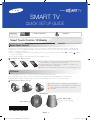 1
1
-
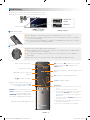 2
2
-
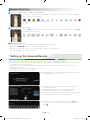 3
3
-
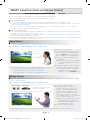 4
4
-
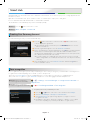 5
5
-
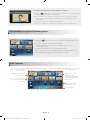 6
6
-
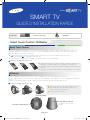 7
7
-
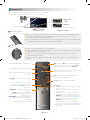 8
8
-
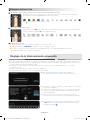 9
9
-
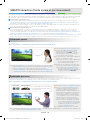 10
10
-
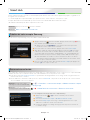 11
11
-
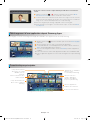 12
12
-
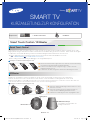 13
13
-
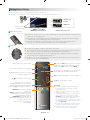 14
14
-
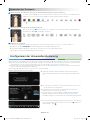 15
15
-
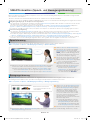 16
16
-
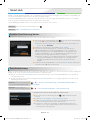 17
17
-
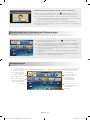 18
18
-
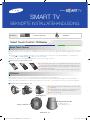 19
19
-
 20
20
-
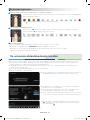 21
21
-
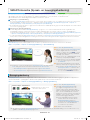 22
22
-
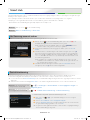 23
23
-
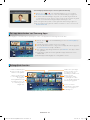 24
24
in andere talen
- English: Samsung UE55ES7000 Owner's manual
- français: Samsung UE55ES7000 Le manuel du propriétaire
- Deutsch: Samsung UE55ES7000 Bedienungsanleitung